
  |  | ||
Cette section décrit comment configurer une boîte de transfert.
Cette fonction transforme l'appareil en une station relais fax. Les documents envoyés avec un code SUB qui correspond au code SUB programmé comme une boîte de transfert sont reçus et ensuite relayés vers un récepteur programmé.
Comme les documents peuvent être envoyés à des destinataires multiples dans une seule demande de transfert, vous pouvez économiser sur les frais d'appel lors de l'envoi à des destinataires distants.
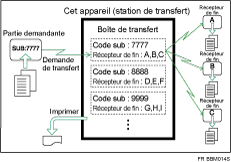
Indiquez à la partie demanderesse le code SUB assigné à la boîte de transfert. Lorsqu'ils souhaitent avoir un document transféré par votre appareil, demandez-leur d'envoyer le document via une transmission de code SUB et de spécifier ce code SUB. Si un mot de passe a également déjà été programmé, signalez-leur également et demandez-leur de l'entrer comme le code SID.
Vous pouvez stocker les éléments suivants :
Nom de la boîte (requis)
Jusqu'à 20 caractères.
Code SUB (requis)
Il peut contenir jusqu'à 20 caractères : des chiffres compris entre 0 et 9, les symboles "![]() ", "
", "![]() " et des espaces (le premier caractère ne peut pas être un espace).
" et des espaces (le premier caractère ne peut pas être un espace).
Récepteur final (requis)
Vous pouvez stocker cinq récepteurs finaux (destinataires auxquels les documents sont transférés) pour chaque boîte. Spécifiez les récepteurs avec un destinataire unique ou de groupe programmé dans la liste des destinataires au préalable.
Mot de passe (optionnel)
Il peut contenir jusqu'à 20 caractères : des chiffres compris entre 0 et 9, les symboles "![]() ", "
", "![]() " et des espaces (le premier caractère ne peut pas être un espace).
" et des espaces (le premier caractère ne peut pas être un espace).
Lors de la programmation d'un mot de passe, une marque est affichée à l'avant du nom de la boîte.
Appuyez sur [Paramètres fax].
Appuyez sur [Paramètres généraux].
Appuyez sur [Réglage boîte].
Vérifiez que [Programmer/Modifier] est sélectionné.
Sélectionnez la boîte à programmer.
Lors de la programmation d'une nouvelle boîte, appuyez sur [Non programmé].
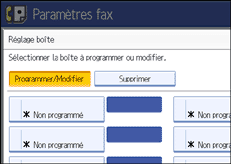
Pour modifier une boîte déjà programmée, appuyez dessus et passez à l'étape 8.
Appuyez sur [Boîte de transfert].
Entrez un nom de boîte et appuyez sur [OK].
Entrez un code SUB .
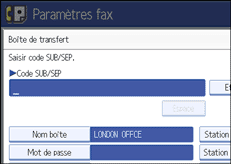
Pour modifier le code SUB, appuyez sur [Effacer] ou sur la touche [Effacement/Stop] et recommencez. Pour modifier le nom de la boîte, appuyez sur [Nom de la boîte] et répétez ensuite à partir de l'étape 7.
Pour programmer des récepteurs finaux, sélectionnez une station de réception.
Vous pouvez stocker cinq stations de réception.
Spécifiez des récepteurs finaux avec les touches de destinataire et appuyez sur [OK].
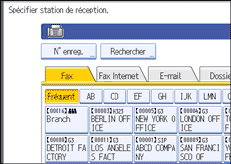
Appuyez sur la touche à gauche de l'écran pour basculer le destinataire entre numéro fax, adresse e-mail, Fax Internet et Dossier.
Destinataire Fax IP apparaît dans la liste des destinataires fax.
Une station de réception peut également être enregistrée comme un destinataire de groupe. Dans ce cas, un maximum de 500 parties, y compris les récepteurs finaux 1-5, peuvent être spécifiées dans un groupe.
Pour programmer un mot de passe, appuyez sur [Mot de passe].
Si vous ne souhaitez pas programmer un mot de passe, passez à l'étape 14.
Entrez un mot de passe, puis appuyez sur [OK].
Si vous faites une erreur, appuyez sur [Effacer] ou sur [Effacement/Stop] avant d'appuyer sur [OK], puis recommencez.
Entrez à nouveau le mot de passe et appuyez sur [OK].
Si vous faites une erreur, appuyez sur [Effacer] ou sur [Effacement/Stop] avant d'appuyer sur [OK], puis recommencez.
Pour modifier le mot de passe après avoir appuyé sur [OK], appuyez à nouveau sur [mot de passe] et répétez les étapes 12 et 13, ou appuyez sur [Annuler] et reprenez à partir de l'étape 11.
Appuyez sur [Sécurité].
Si vous ne spécifiez pas la fonction de sécurité, passez à l'étape 17.
La sécurité est définie pour utiliser l'authentification S/MIME. Pour plus de détails sur les paramètres de sécurité, consultez votre administrateur.
Sélectionnez les fonctions de sécurité.
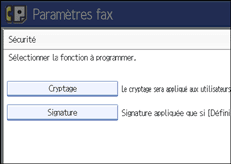
Pour spécifier le cryptage pour les documents pour transfert à la station de réception, appuyez sur [Cryptage]. Pour utiliser la fonction de cryptage, l'adresse doit être stockée dans le carnet d'adresses et l'option de cryptage doit être activée. Pour plus de détails sur le Cryptage, consultez votre administrateur.
Pour joindre une signature à des documents pour transfert vers la station de réception, appuyez sur [Signature]. Pour plus de détails sur la Signature, consultez votre administrateur.
Appuyez sur [OK].
Appuyez sur [OK].
Appuyez sur [Sortie].
Appuyez sur la touche [Compteur/Outils utilisateur].
![]()
Une fois les documents transférés, les Rapports du résultat de transfert ne sont pas renvoyés à l'expéditeur.
Vous pouvez spécifier un destinataire de fax, un destinataire IP-Fax, un destinataire Fax Internet, un destinataire e-mail ou un destinataire dossier comme station de réception.
Si vous avez spécifié un destinataire e-mail ou un destinataire de dossier pour le destinataire de transmission, vous pouvez spécifier le format de fichier utilisé pour le transfert vers la station de réception. Voir "Paramètres" (commutateur 21, bit 3).
Une fois les documents transférés, ils sont supprimés.
Lorsque cette fonction est définie sur ON, l'appareil imprime les documents reçus qu'il transfère et un Rapport de résultat de transfert à la fin du transfert. Si vous ne souhaitez pas les imprimer, contactez votre représentant.
Vous pouvez éditer les boîtes de la même manière que vous les programmez.
Si vous supprimez un destinataire spécifié comme destinataire de réception via la liste des destinataires, les paramètres du destinataire de réception sont également supprimés et doivent dès lors être réenregistrés. Lorsqu'un destinataire est modifié, un document est transmis au nouveau destinataire. S'il n'y a pas de destinataire du type spécifié, vous pouvez définir quel destinataire doit être utilisé comme destinataire alternatif. Voir "Paramètres" (commutateur 32, bit 0).
Sélectionnez [Tout crypter] dans les paramètres de cryptage et l'e-mail crypté est envoyé quels que soient les paramètres de cryptage dans [Sécurité]. Pour plus de détails sur le cryptage, consultez votre administrateur.
La signature électronique est limitée aux moyens suivants, selon les paramètres S/MIME sur Web Image Monitor. Pour plus de détails sur la signature électronique, consultez votre administrateur.
Si [Définir individuellement] est défini:
Vous pouvez définir [Signature] dans [Sécurité] et joindre une signature électronique à l'e-mail pour chaque transmission.
Si [Ne pas utiliser les signatures] est défini :
Même si vous appuyez sur [Sécurité], [Signature] n'apparaît pas.
Si [Utiliser les signatures] est défini :
Une signature électronique est jointe lorsque vous envoyez un e-mail. Le paramètre [Signature] dans [Sécurité] ne peut pas être annulé.